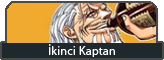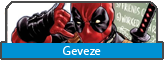Merhaba arkadaşlar, ben Ata. Forum üzerindeki bannerlar hepinizin malumudur. Bugün @BlackMask adlı arkadaşımız bu tarz bannerların nasıl yapıldığını sormuştu, ben de bildiğim kadarıyla sizlere yardımcı olsun diye bu konuyu açıyorum. Herhangi bir kötü niyet içererek bu konuyu açmıyorum, lütfen forum yönetimi rahatsız olmasın. Korsanfan bannerlarını referans alan ama aynısı olmayan bannerlar ile karşınızdayım. Şimdi rehberimize geçelim, keyifli okumalar. 


Biliyorum harika olmadı ama olsun. Her şey tıp için!
Birinci adım:
Öncelikle Figma'nın sitesine giderek programımızı kuruyoruz, isterseniz programı indirmeden web üzerinden de bu işlemi yapabilirsiniz. İndireceğiniz site: https://www.figma.com/downloads/
İkinci adım:
Daha sonra Figma'yı açıp aşağıda bıraktığım banner dosyasını import ediyorsunuz. İmport etmek için pembe renkle işaretlediğim kısmı kullanabilirsiniz. Sıfırdan kendiniz yapmak isterseniz mavi ile işaretlediğim kısmı kullanabilirsiniz.

Üçüncü adım:
İmport ettikten sonra tasarımı düzenlemek için açabiliriz (çift tıklayarak açabilirsiniz). Örnek olması adına @Sephiroth ve @Roronoa adlı arkadaşlarımızın yorumlardaki minik istekleri üzerine Judge ve Vivi karakterleri için birer banner tasarımı yaptım. Kolayca düzenleyebilmeniz için tasarımı parçalara ayırdım ve her birine isim verdim. Text kısmındaki dikdörtgenlerin rengini iç ve dış dikdörtgen alanından değiştirebilir, görseli çevreleyen gri kısmıysa üst çerçeve kısmından değiştirebilirsiniz. Görsel değiştirmeyi sizlere videolu olarak göstereceğim.
Kırmızı renkle işaretli olan kısım: üst çerçeve
Yeşil renkle işaretli olan kısım: dış dikdörtgen
Mavi renkle işaretli olan kısım: iç dikdörtgen

Dördüncü adım:
Tasarımımızı artık png, jpg, svg veya pdf şeklinde emport edebiliriz. Bunun için izleyeceğiniz yollar şu şekilde;
1. Öncelikle sağ taraftaki "Export Untitled" yazan kısımda (sizde Export deneme yazar) 1 numaralı şekilde işaretlediğim yerden PNG, JPG, SVG veya PDF şeklinde nasıl indirmek istiyorsanız türünü seçmelisiniz.
2. "Export deneme" tuşuna basarak indirme işlemine devam ediniz.
3. Sağ üstte çıkan işaretlediğim kısımdan export diyerek indirmeyi tamamlayınız.

VİDEOLU ANLATIM
DİKKAT!
Arkadaşlar son anda bannerları frame içine almadığımı fark ettim, daha sonradan frame şeklinde düzenledim. Sizlere dosyalar frame şeklinde gelecek. Frame ne derseniz, bannerları yaptıktan sonra export ettiğimiz zaman arkasında ufak bir siyahlık oluyordu, transparan olmuyordu. Frame ile bu siyahlığı yok ederek transparan gözükmesini sağladım. Siz dosyası export ederken frameli halini export edeceksiniz, videodaki şekilde düzenleyeceksiniz.
Export için frame kısmına tıklayıp yine sağ kısımdan "export frame 1" bölümüne tıklıyoruz. Aynı olay.

Umarım açıklayıcı olmuştur. Tasarım konusunda çok iyi olmadığım için renk uyumu, font uyumu gibi konularda rezalet olabilirim, affınıza sığınıyorum bu konuda . Sorunuz olursa sorabilirsiniz elimden geldiğince cevaplamaya çalışırım. Youtube videosu gözükmüyorsa lütfen belirtin.
. Sorunuz olursa sorabilirsiniz elimden geldiğince cevaplamaya çalışırım. Youtube videosu gözükmüyorsa lütfen belirtin.
Tasarımlarda kullandığım font: https://www.dafont.com/valorant.font


Biliyorum harika olmadı ama olsun. Her şey tıp için!
Birinci adım:
Öncelikle Figma'nın sitesine giderek programımızı kuruyoruz, isterseniz programı indirmeden web üzerinden de bu işlemi yapabilirsiniz. İndireceğiniz site: https://www.figma.com/downloads/
İkinci adım:
Daha sonra Figma'yı açıp aşağıda bıraktığım banner dosyasını import ediyorsunuz. İmport etmek için pembe renkle işaretlediğim kısmı kullanabilirsiniz. Sıfırdan kendiniz yapmak isterseniz mavi ile işaretlediğim kısmı kullanabilirsiniz.

İmport ettikten sonra tasarımı düzenlemek için açabiliriz (çift tıklayarak açabilirsiniz). Örnek olması adına @Sephiroth ve @Roronoa adlı arkadaşlarımızın yorumlardaki minik istekleri üzerine Judge ve Vivi karakterleri için birer banner tasarımı yaptım. Kolayca düzenleyebilmeniz için tasarımı parçalara ayırdım ve her birine isim verdim. Text kısmındaki dikdörtgenlerin rengini iç ve dış dikdörtgen alanından değiştirebilir, görseli çevreleyen gri kısmıysa üst çerçeve kısmından değiştirebilirsiniz. Görsel değiştirmeyi sizlere videolu olarak göstereceğim.
Kırmızı renkle işaretli olan kısım: üst çerçeve
Yeşil renkle işaretli olan kısım: dış dikdörtgen
Mavi renkle işaretli olan kısım: iç dikdörtgen

Tasarımımızı artık png, jpg, svg veya pdf şeklinde emport edebiliriz. Bunun için izleyeceğiniz yollar şu şekilde;
1. Öncelikle sağ taraftaki "Export Untitled" yazan kısımda (sizde Export deneme yazar) 1 numaralı şekilde işaretlediğim yerden PNG, JPG, SVG veya PDF şeklinde nasıl indirmek istiyorsanız türünü seçmelisiniz.
2. "Export deneme" tuşuna basarak indirme işlemine devam ediniz.
3. Sağ üstte çıkan işaretlediğim kısımdan export diyerek indirmeyi tamamlayınız.

VİDEOLU ANLATIM
Arkadaşlar son anda bannerları frame içine almadığımı fark ettim, daha sonradan frame şeklinde düzenledim. Sizlere dosyalar frame şeklinde gelecek. Frame ne derseniz, bannerları yaptıktan sonra export ettiğimiz zaman arkasında ufak bir siyahlık oluyordu, transparan olmuyordu. Frame ile bu siyahlığı yok ederek transparan gözükmesini sağladım. Siz dosyası export ederken frameli halini export edeceksiniz, videodaki şekilde düzenleyeceksiniz.
Export için frame kısmına tıklayıp yine sağ kısımdan "export frame 1" bölümüne tıklıyoruz. Aynı olay.

Umarım açıklayıcı olmuştur. Tasarım konusunda çok iyi olmadığım için renk uyumu, font uyumu gibi konularda rezalet olabilirim, affınıza sığınıyorum bu konuda
Tasarımlarda kullandığım font: https://www.dafont.com/valorant.font